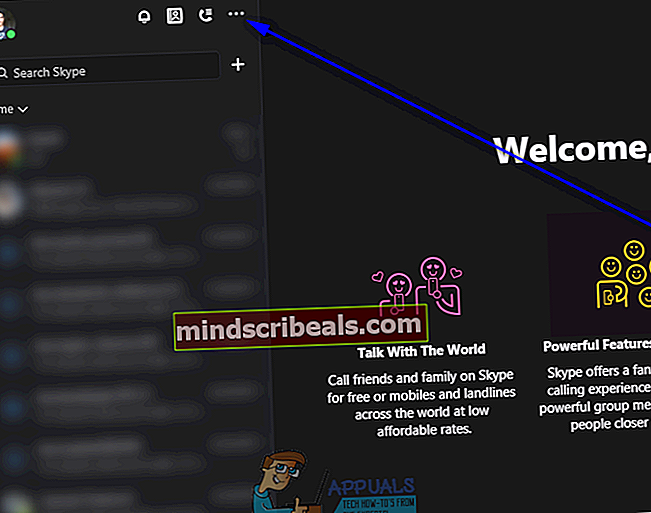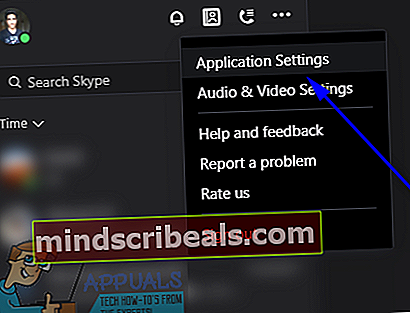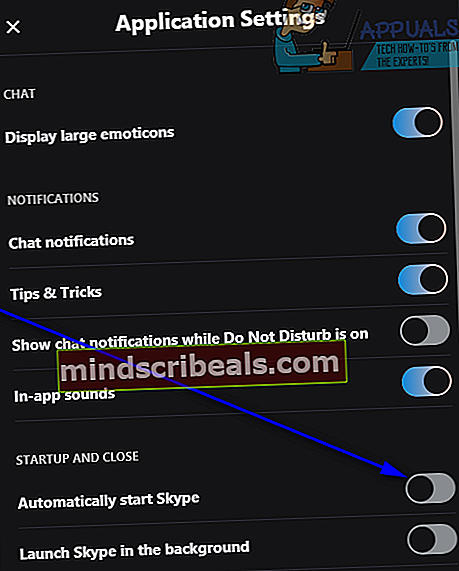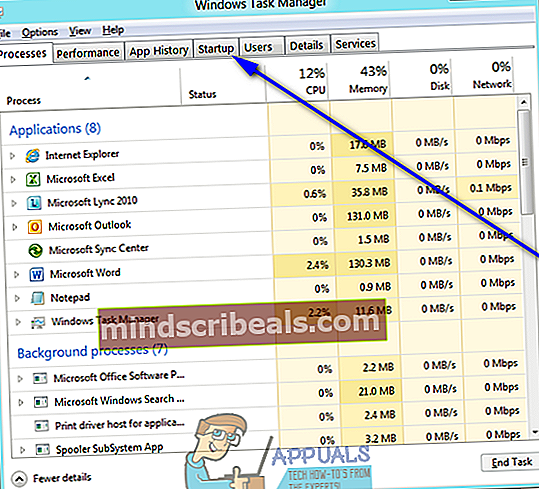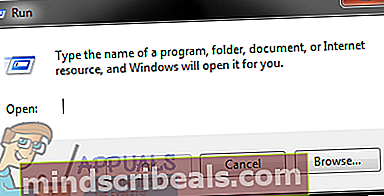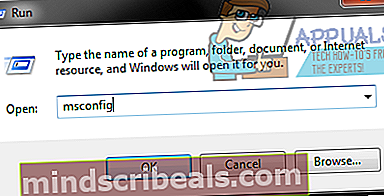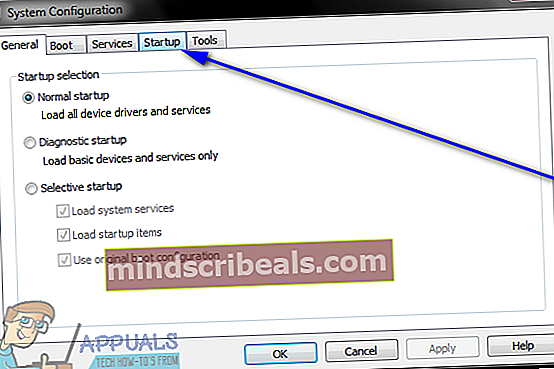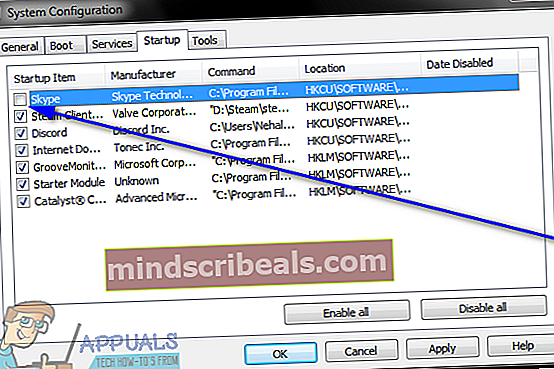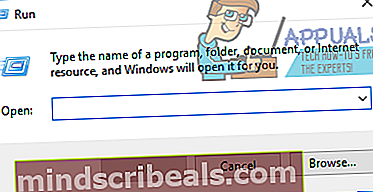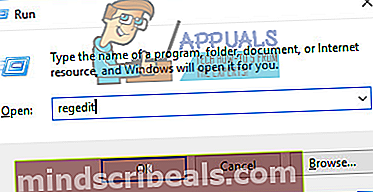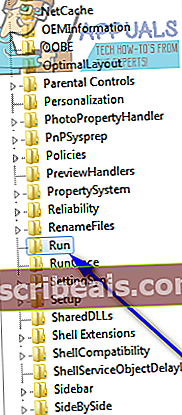Πώς να σταματήσετε την αυτόματη εκτέλεση του Skype κατά την εκκίνηση στα Windows
Στην περίπτωση των περισσότερων εγκαταστάσεων Skype σε υπολογιστές Windows, τα Windows έχουν ρυθμιστεί ώστε να εκκινούν αυτόματα το Skype μόλις ξεκινήσει ο υπολογιστής και ο χρήστης συνδέεται σε αυτό. Σε υπολογιστή με Windows, το Skype προστίθεται στα στοιχεία εκκίνησης μόλις εγκατασταθεί. Ωστόσο, πολλοί χρήστες των Windows προτιμούν να διατηρούν τη λίστα προγραμμάτων που ξεκινούν αυτόματα τα Windows κατά την εκκίνηση όσο το δυνατόν συντομότερα, ώστε να διασφαλιστεί ότι μια δέσμη προγραμμάτων δεν θα αρχίσει να τροφοδοτεί πόρους υπολογιστών μόλις συνδεθούν στα Windows. Αυτοί οι χρήστες, μαζί με χρήστες που απλά δεν θέλουν να ξεκινήσει το Skype κατά την εκκίνηση για οποιονδήποτε λόγο, συχνά αναρωτιούνται πώς μπορούν να εμποδίσουν τα Windows να εκτελούν αυτόματα το Skype κατά την εκκίνηση.
Ευτυχώς, η αποφυγή εκκίνησης του Skype κατά την εκκίνηση δεν είναι μόνο εφικτή, αλλά είναι επίσης πολύ εύκολη. Αυτό που αξίζει να σημειωθεί, ωστόσο, είναι ότι ο μέσος χρήστης των Windows μπορεί να αποτρέψει την εκκίνηση του Skype κατά την εκκίνηση με τρεις διαφορετικούς τρόπους και η ακριβής μέθοδος που καταλήγει να λειτουργεί για έναν χρήστη διαφέρει από τον ένα χρήστη στον άλλο. Σε αυτήν την περίπτωση, θα πρέπει απλώς να δοκιμάσετε καθεμία από αυτές τις μεθόδους μία προς μία έως ότου μία από αυτές σταματήσει επιτυχώς την εκτέλεση του Skype αυτόματα κατά την εκκίνηση. Ακολουθούν οι τρεις μέθοδοι που μπορείτε να χρησιμοποιήσετε για να αποτρέψετε την αυτόματη εκτέλεση του Skype από τα Windows κατά την εκκίνηση:
Μέθοδος 1: Απενεργοποιήστε την επιλογή Αυτόματη εκκίνηση του Skype στο πρόγραμμα
Πρώτα απ 'όλα, πρέπει να βεβαιωθείτε ότι το Skype δεν έχει ρυθμιστεί ώστε τα Windows να το εκκινούν αυτόματα όταν το λειτουργικό σύστημα εκκινείται από την ίδια την εφαρμογή. Για να το κάνετε αυτό, πρέπει:
- ΕκτόξευσηSkypeκαι συνδεθείτε σε αυτό.
- Κάνε κλικ στοΕπιλογέςμενού (που βρίσκεται δίπλα στην εικόνα προβολής σας στο επάνω μέρος και αντιπροσωπεύεται από τρεις οριζόντιες κουκκίδες, δηλαδή…).
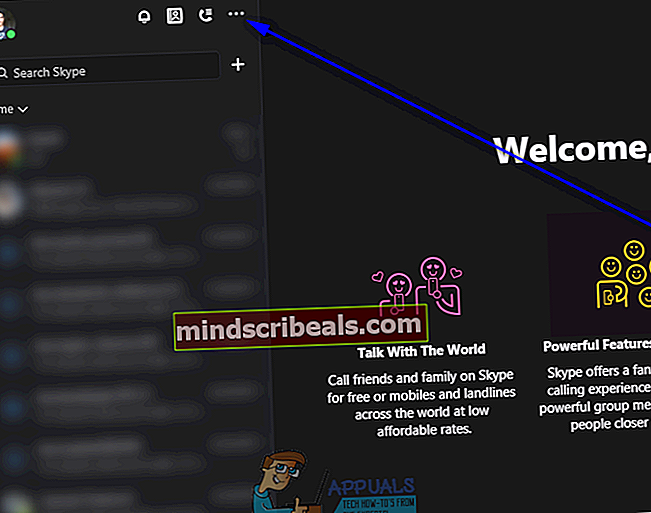
- Κάντε κλικ στοΡυθμίσεις εφαρμογής.
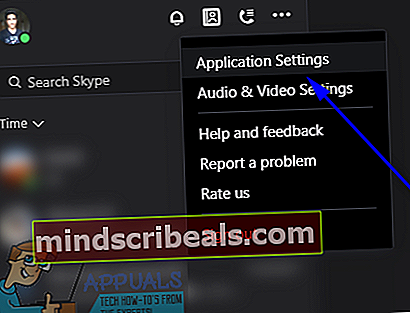
- Εντοπίστε τοΞεκινήστε αυτόματα το Skypeεπιλογή κάτωΕκκίνηση και κλείσιμο και γυρίστε τομακριά από.
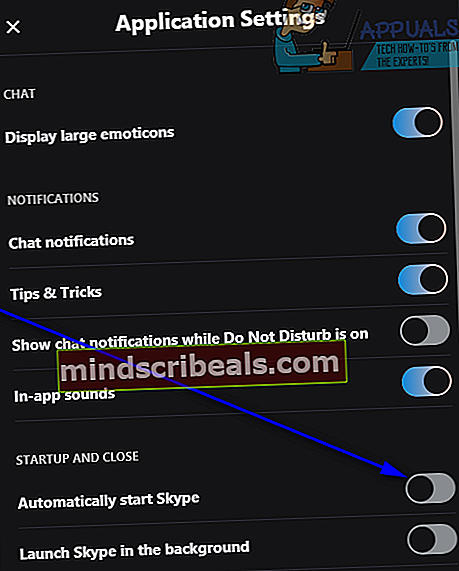
- ΚλείσεSkype.
- Επανεκκίνησηο υπολογιστής σου. Κατά την εκκίνηση, ελέγξτε αν τα Windows ξεκινούν αυτόματα το Skype.
Όταν χρησιμοποιείτε αυτήν τη μέθοδο, μπορείτε επίσης να απαλλαγείτε από τη συντόμευση Skype στον υπολογιστή σαςΞεκίναφάκελο (αν υπήρχε στην πρώτη θέση).
Μέθοδος 2: Κατάργηση του Skype από τα στοιχεία εκκίνησης του υπολογιστή σας
Κάθε εφαρμογή και πρόγραμμα που έχει διαμορφωθεί για αυτόματη εκκίνηση κατά την εκκίνηση είναι μέρος των στοιχείων εκκίνησης του υπολογιστή. Μπορείτε να αποτρέψετε την αυτόματη εκκίνηση του Skype από τα Windows κατά τη σύνδεσή σας καταργώντας την εφαρμογή από τα στοιχεία εκκίνησης του υπολογιστή σας. Να το πράξουν:
Στα Windows 8 και νεότερα
- ΤύποςCtrl+ Αλτ+ Διαγράφωγια να ανοίξετε τοΔιαχειριστής εργασιών.
- Μεταβείτε στοΞεκίνακαρτέλα τουΔιαχειριστής εργασιών.
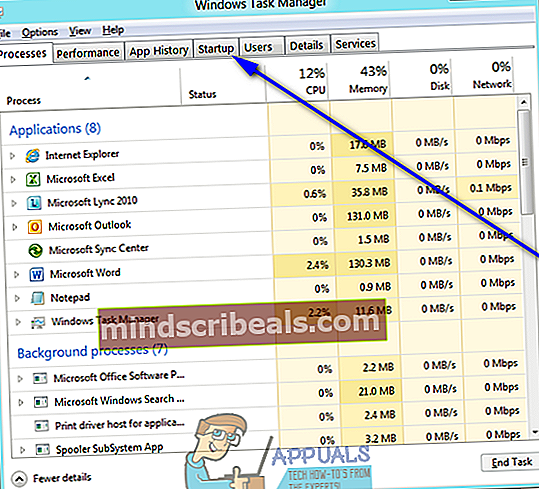
- Εντοπίστε την καταχώριση γιαSkypeστη λίστα των στοιχείων εκκίνησης του υπολογιστή σας, κάντε δεξί κλικ πάνω του και κάντε κλικ στοΚαθιστώ ανίκανο.
- Κλείστε τοΔιαχειριστής εργασιών.
- Επανεκκίνησητον υπολογιστή σας και ελέγξτε αν ο στόχος έχει ολοκληρωθεί.
Σε Windows 7 ή παλαιότερα
- Πάτα τοΛογότυπο των Windowsκλειδί +Ρ για να ανοίξετε έναΤρέξιμοδιάλογος.
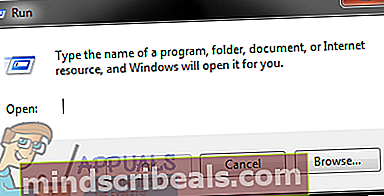
- Τύποςmsconfig μέσα στοΤρέξιμοδιαλόγου και πατήστεΕισαγω για να ξεκινήσετε τοΔιαμόρφωση συστήματοςχρησιμότητα.
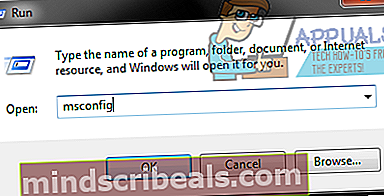
- Μεταβείτε στοΞεκίνακαρτέλα τουΔιαμόρφωση συστήματοςχρησιμότητα.
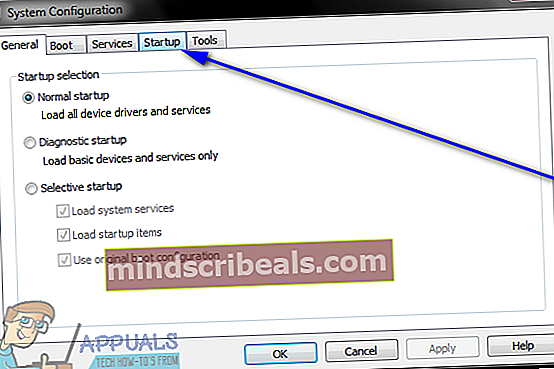
- Εντοπίστε την καταχώριση γιαSkypeεντός των στοιχείων εκκίνησης του υπολογιστή σας καικαθιστώ ανίκανοαποεπιλέγοντας το πλαίσιο ελέγχου που βρίσκεται ακριβώς δίπλα του.
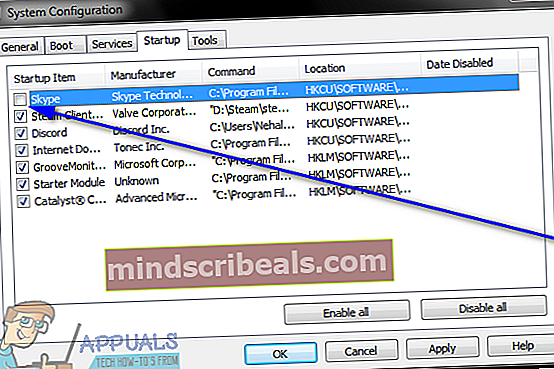
- Κάντε κλικ στοΙσχύουνκαι μετάΕντάξει.
- Κάντε κλικ στοΕπανεκκίνησηστο προκύπτον παράθυρο διαλόγου.
- Όταν ο υπολογιστής σας εκκινεί, ελέγξτε για να βεβαιωθείτε ότι τα Windows δεν ξεκινούν αυτόματαSkypeαφού συνδεθείτε.
Μέθοδος 3: Χρησιμοποιήστε τον Επεξεργαστή Μητρώου για να βεβαιωθείτε ότι τα Windows δεν ξεκινούν το Skype κατά την εκκίνηση
Εάν καμία από τις μεθόδους που αναφέρονται και περιγράφηκαν παραπάνω δεν λειτούργησε για εσάς, μην φοβάστε - μπορείτε ακόμα να διακόψετε την αυτόματη εκτέλεση του Skype κάθε φορά που συνδέεστε στα Windows χρησιμοποιώντας τον υπολογιστή σαςΕπεξεργαστής μητρώου. Για να το κάνετε αυτό, πρέπει:
- Πάτα τοΛογότυπο των Windowsκλειδί +Ρ για να ανοίξετε έναΤρέξιμοδιάλογος.
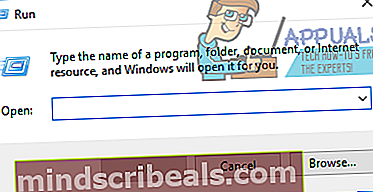
- Τύποςregeditμέσα στοΤρέξιμοδιαλόγου και πατήστεΕισαγω για να ξεκινήσετε τοΕπεξεργαστής μητρώου.
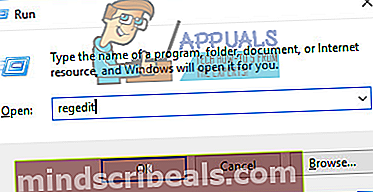
- Στο αριστερό παράθυρο τουΕπεξεργαστής μητρώου, μεταβείτε στον ακόλουθο κατάλογο:
ΤΟΠΙΚΗ ΜΗΧΑΝΗ HKEY > ΛΟΓΙΣΜΙΚΟ > Microsoft> Παράθυρα> Τρέχουσα έκδοση
- Στο αριστερό παράθυρο του Επεξεργαστής μητρώου, Κάνε κλικ στοΤρέξιμοδευτερεύον κλειδί κάτω από τοΤρέχουσα έκδοσηγια να εμφανιστεί το περιεχόμενό του στο δεξιό τμήμα του παραθύρου.
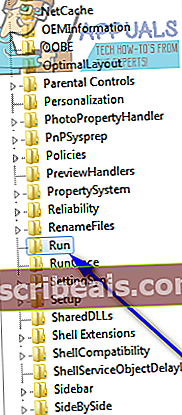
- Στο δεξί τμήμα τουΕπεξεργαστής μητρώου, θα δείτε λίστες για όλα τα προγράμματα στον υπολογιστή σας που έχουν διαμορφωθεί για εκκίνηση κατά την εκκίνηση μέσω τουΑρχείο. Εντοπίστε την καταχώριση Skype, κάντε δεξί κλικ πάνω του και κάντε κλικ στοΔιαγράφω.
- Επιβεβαιώστε την ενέργεια στο αναδυόμενο παράθυρο που προκύπτει.
- Κλείστε τοΕπεξεργαστής μητρώουκαιεπανεκκίνησηο υπολογιστής σου.
- Όταν ο υπολογιστής εκκινεί, ελέγξτε για να βεβαιωθείτε ότι έχετε αποτρέψει την αυτόματη εκτέλεση του Skype κατά την εκκίνηση.